Stiahnite si ovládače pre prenosný počítač Lenovo G575
Takmer všetky zariadenia interagujú s operačným systémom prostredníctvom softvérových riešení - ovládačov. Vykonávajú spojenie a bez ich prítomnosti vstavaný alebo pripojený komponent bude pracovať nestabilne, nebude plne fungovať alebo v zásade nebude fungovať. Ich vyhľadávanie je najčastejšie zmätočné pred alebo po preinštalovaní operačného systému alebo pri aktualizácii. V tomto článku sa dozviete dostupné a aktuálne možnosti vyhľadávania a sťahovanie ovládačov pre prenosný počítač Lenovo G575.
obsah
Ovládače pre Lenovo G575
V závislosti od počtu ovládačov a verzie, ktorú používateľ potrebuje nájsť, každá metóda opísaná v tomto článku bude mať inú účinnosť. Začneme s univerzálnymi možnosťami a my skončíme konkrétne, vy, vychádzajúce z požiadaviek, vybrať vhodné a použiť.
Metóda 1: Oficiálna webová stránka
Odporúčame preberať akýkoľvek softvér pre zariadenia z oficiálneho webového zdroja výrobcu. Tu sú v prvom rade aktuálne aktualizácie s novými funkciami a opravami chýb, chyby predchádzajúcich verzií ovládačov. Okrem toho si môžete byť istí, že sú spoľahlivé, pretože nekontrolované zdroje tretích strán často upravujú systémové súbory (vrátane ovládačov) vložením škodlivého kódu do nich.
Otvorte oficiálnu webovú lokalitu spoločnosti Lenovo
- Prejdite na stránku Lenovo pomocou vyššie uvedeného odkazu a kliknite na sekciu "Podpora a záruka" v hlavičke stránky.
- V rozbaľovacom zozname vyberte položku "Podporné zdroje" .
- Do vyhľadávacieho poľa zadajte dotaz Lenovo G575 , po ktorom sa okamžite zobrazí zoznam vyhovujúcich výsledkov. Vidíme požadovaný prenosný počítač a klikneme na odkaz "Downloads" , ktorý sa nachádza pod obrázkom.
- Najprv začiarknite operačný systém nainštalovaný na vašom notebooku vrátane jeho bitovej hĺbky. Upozorňujeme, že softvér nie je prispôsobený pre systém Windows 10. Ak potrebujete ovládače pre "desiatky", prejdite na iné metódy inštalácie popísané v našom článku, napríklad na tretí. Inštalácia softvéru pre verziu, ktorá nie je v systéme Windows, môže viesť k problémom so zariadením, ktoré sa používa až po BSOD, preto neodporúčame takéto činnosti.
- V časti "Komponenty" môžete skontrolovať typy ovládačov, ktoré váš laptop potrebuje. To je úplne zbytočné, pretože práve pod tou istou stránkou môžete jednoducho vybrať požadovanú zo všeobecného zoznamu.
- Existujú dva parametre - "Dátum vydania" a "Závažnosť" , ktoré nemusia byť vyplnené, ak nehľadáte konkrétneho vodiča. Preto sa rozhodnete pre OS, prejdite nadol na stránku.
- Zobrazí sa zoznam ovládačov pre rôzne súčasti prenosného počítača. Vyberte si to, čo je pre vás potrebné, a rozbaľte kartu kliknutím na názov sekcie.
- Po rozhodnutí vodiča kliknite na šípku na pravej strane riadku, aby sa zobrazilo tlačidlo na prevzatie. Kliknite naň a urobte to isté s ostatnými časťami softvéru.
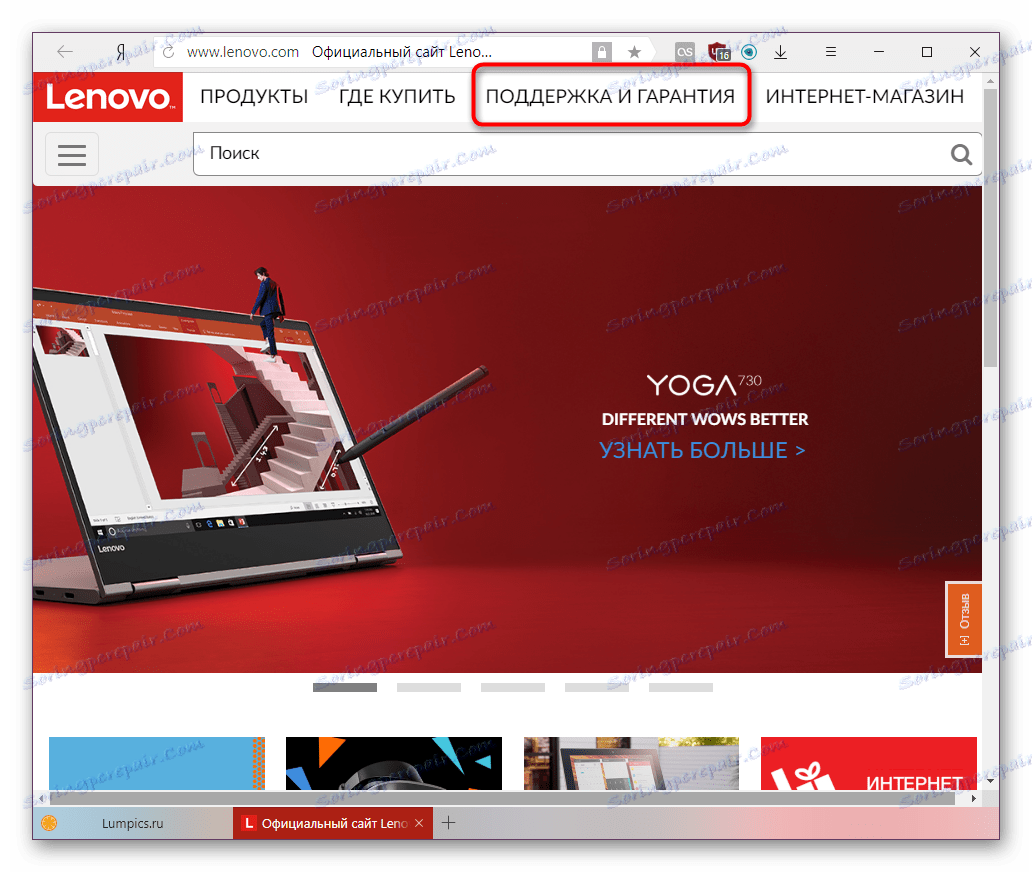
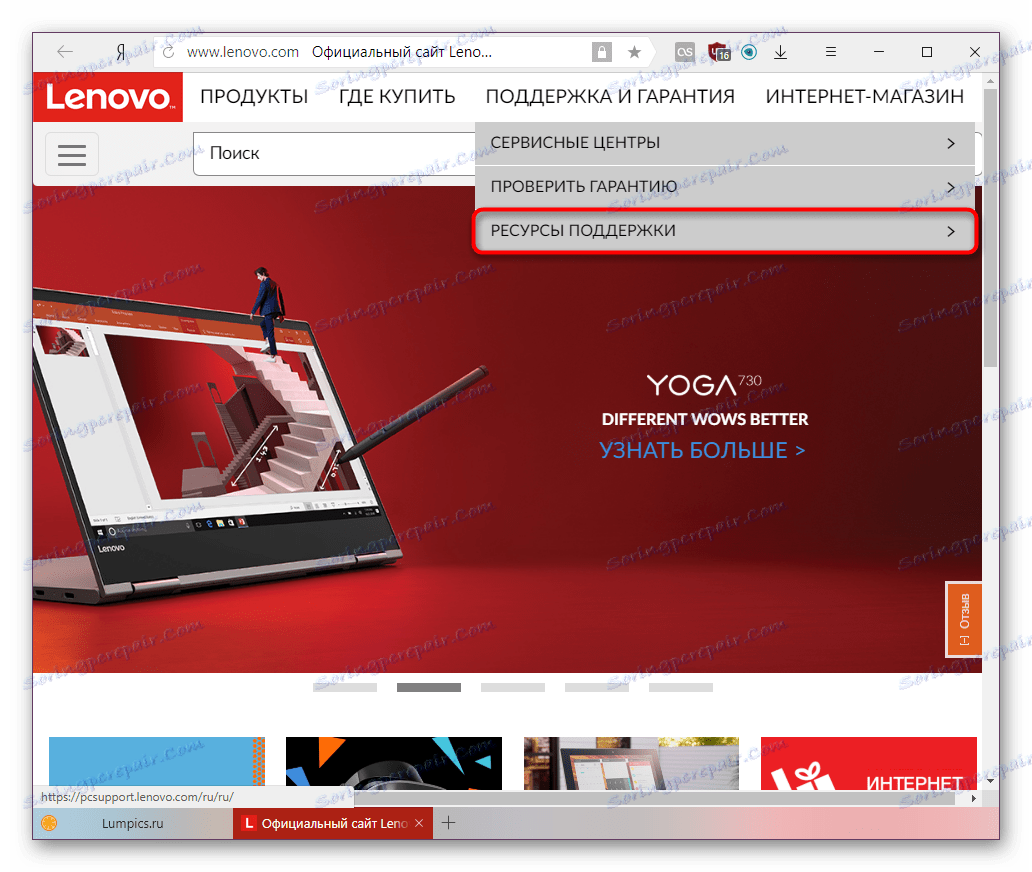


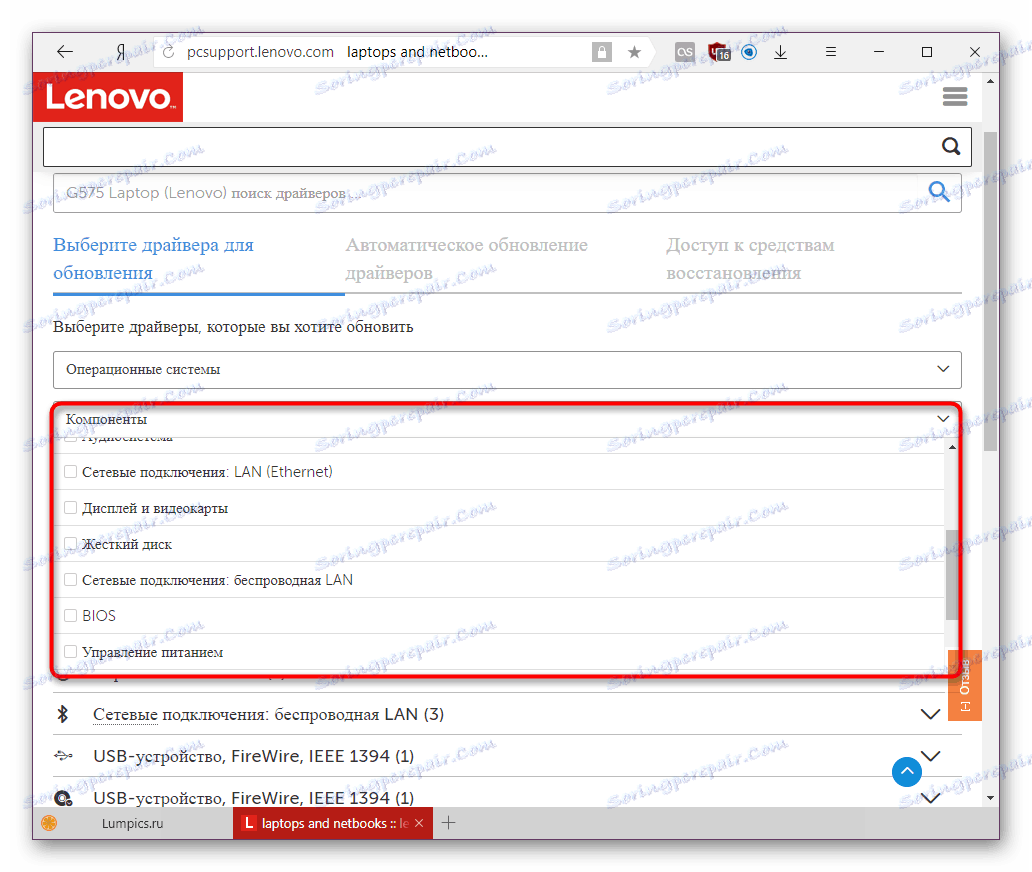
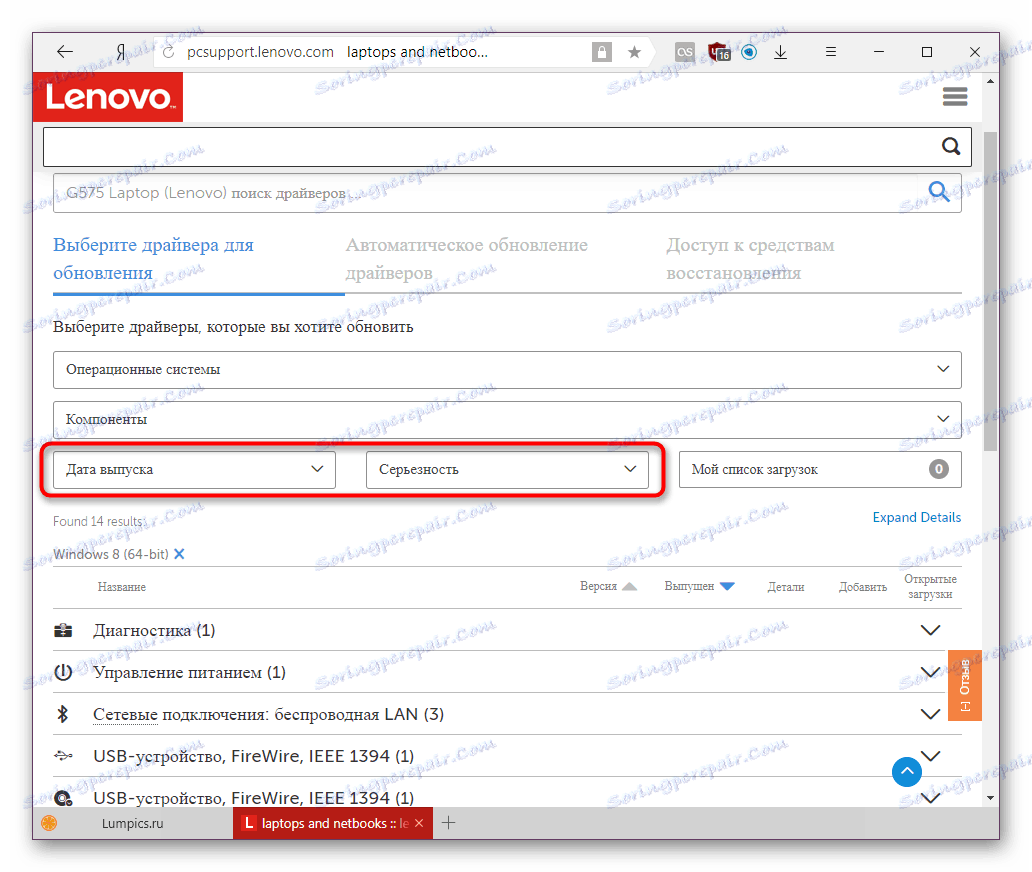
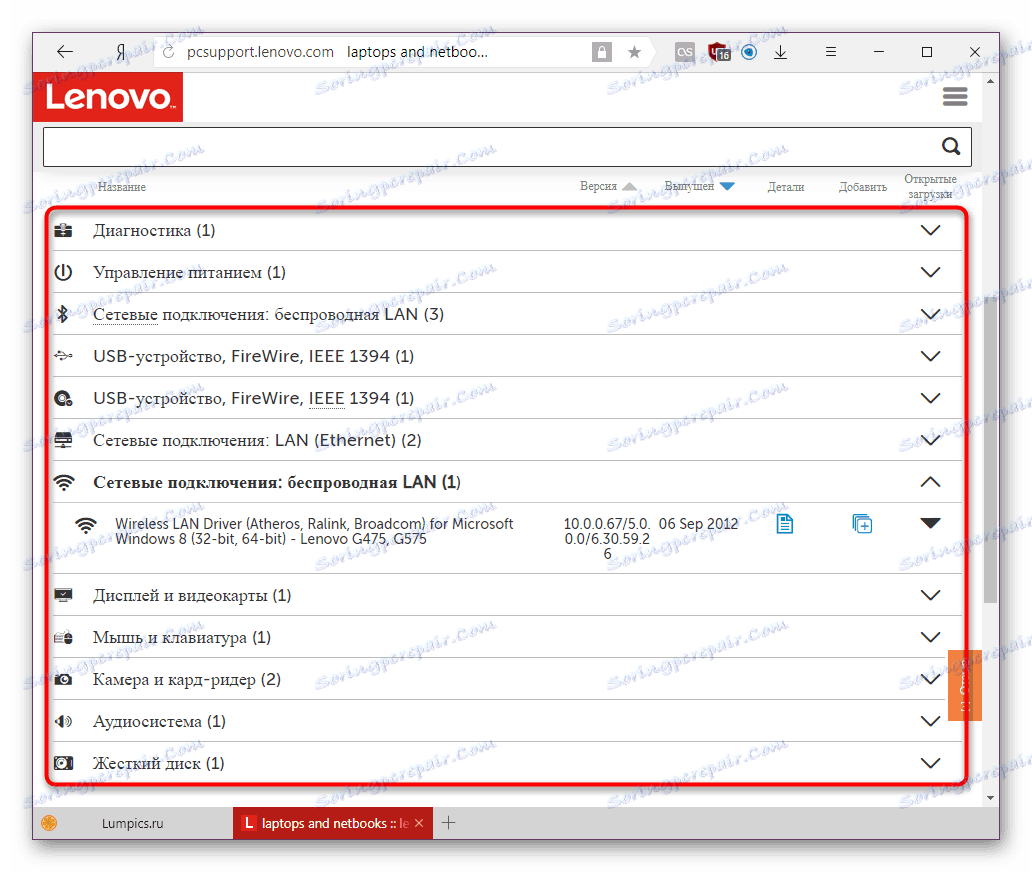
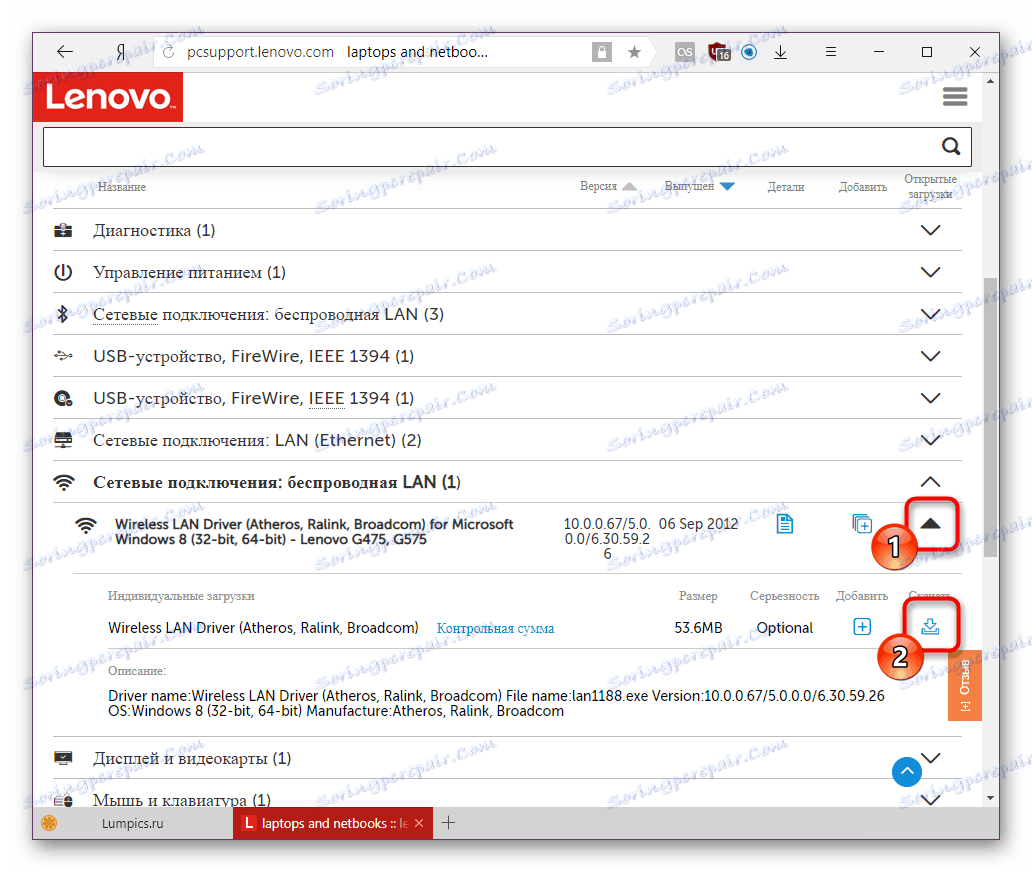
Po stiahnutí ostáva spustenie súboru EXE a nainštalujte ho podľa všetkých pokynov, ktoré sa objavia v inštalačnom programe.
Metóda 2: Lenovo online skener
Vývojári sa rozhodli zjednodušiť vyhľadávanie ovládačov vytvorením webovej aplikácie, ktorá naskenuje prenosný počítač a zobrazí informácie o ovládačoch, ktoré je potrebné aktualizovať alebo nainštalovať od začiatku. Upozorňujeme, že spoločnosť neodporúča používať prehliadač Microsoft Edge na spustenie svojej online aplikácie.
- Postupujte podľa krokov 1-3 v metóde 1.
- Prepnite na kartu Automatická aktualizácia ovládača .
- Kliknite na tlačidlo "Začať skenovanie" .
- Počkajte na dokončenie procesu, na to, aby ste zistili, ktoré programy je potrebné nainštalovať alebo aktualizovať, a sťahovať ich analogicky s metódou 1.
- Ak kontrola zlyhá s chybou, uvidíte príslušné informácie o nej, ale v angličtine.
- Vlastnú službu môžete nainštalovať od spoločnosti Lenovo, ktorá vám pomôže teraz a v budúcnosti vykonať takúto kontrolu. Ak to chcete urobiť, kliknite na "Súhlasím" a súhlasíte s podmienkami licencie.
- Inštalátor začne sťahovať, zvyčajne tento proces trvá niekoľko sekúnd.
- Po dokončení spustite spustiteľný súbor a podľa jeho pokynov nainštalujte servisný mostík spoločnosti Lenovo .
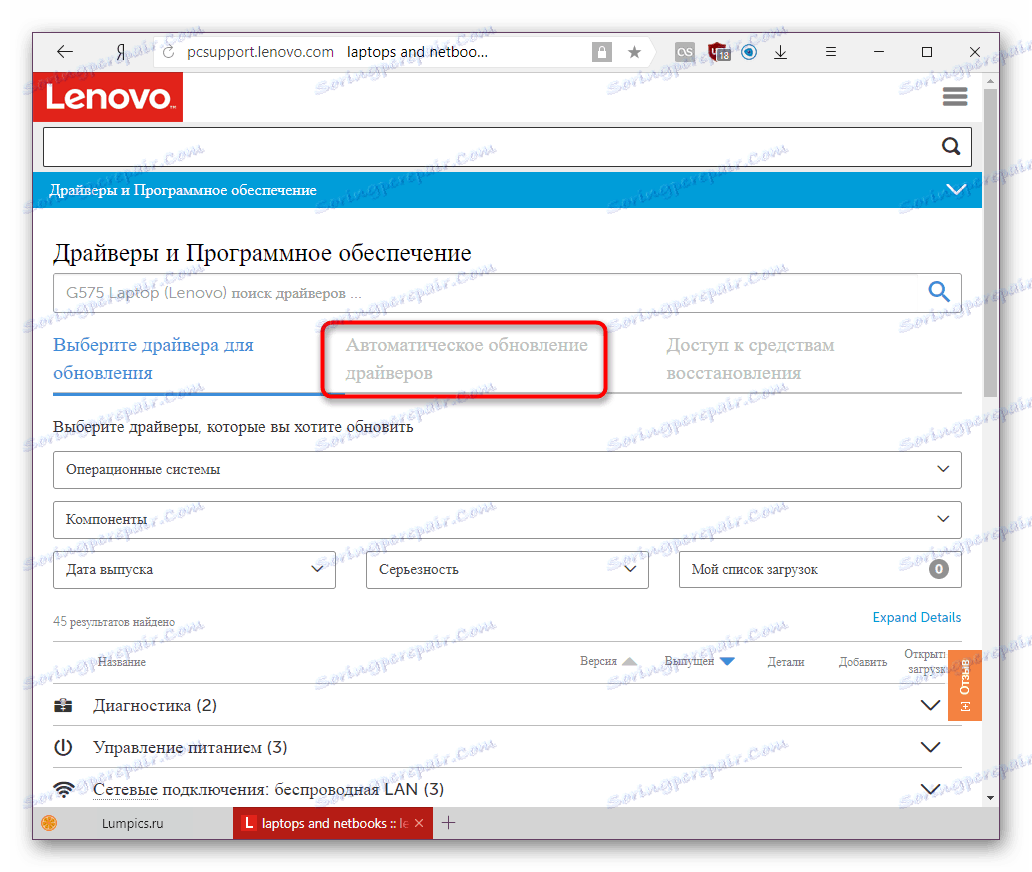
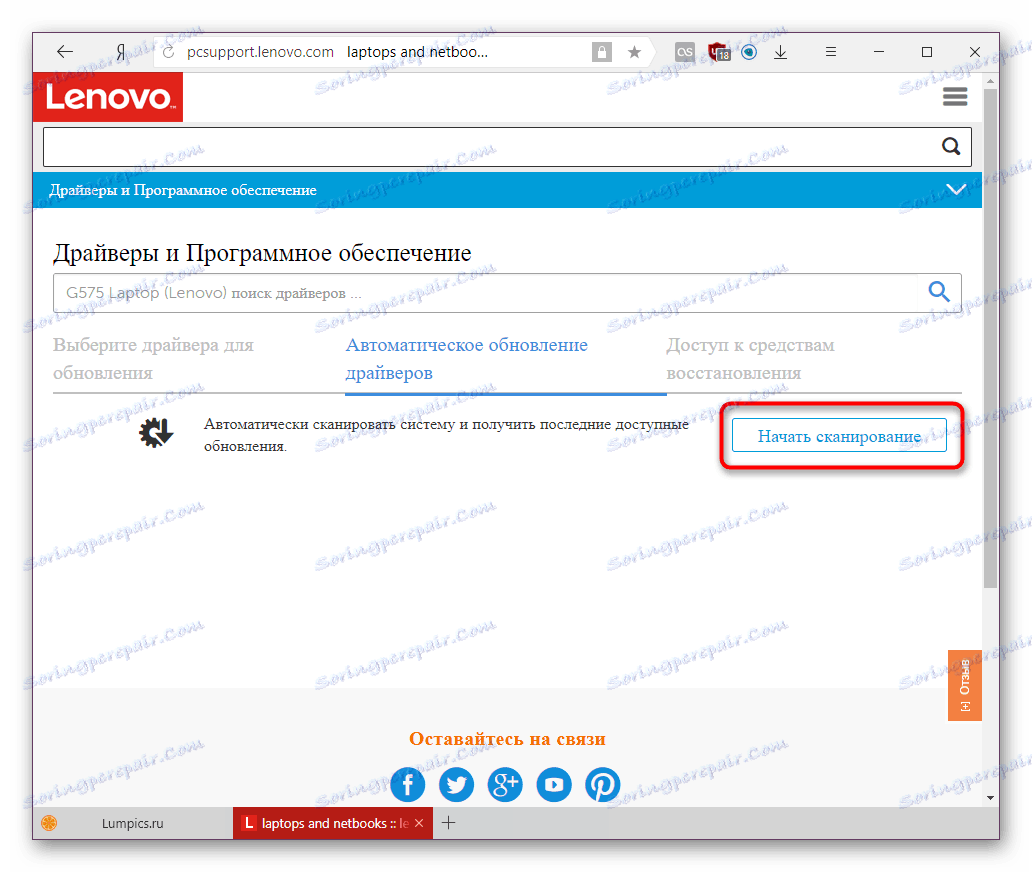
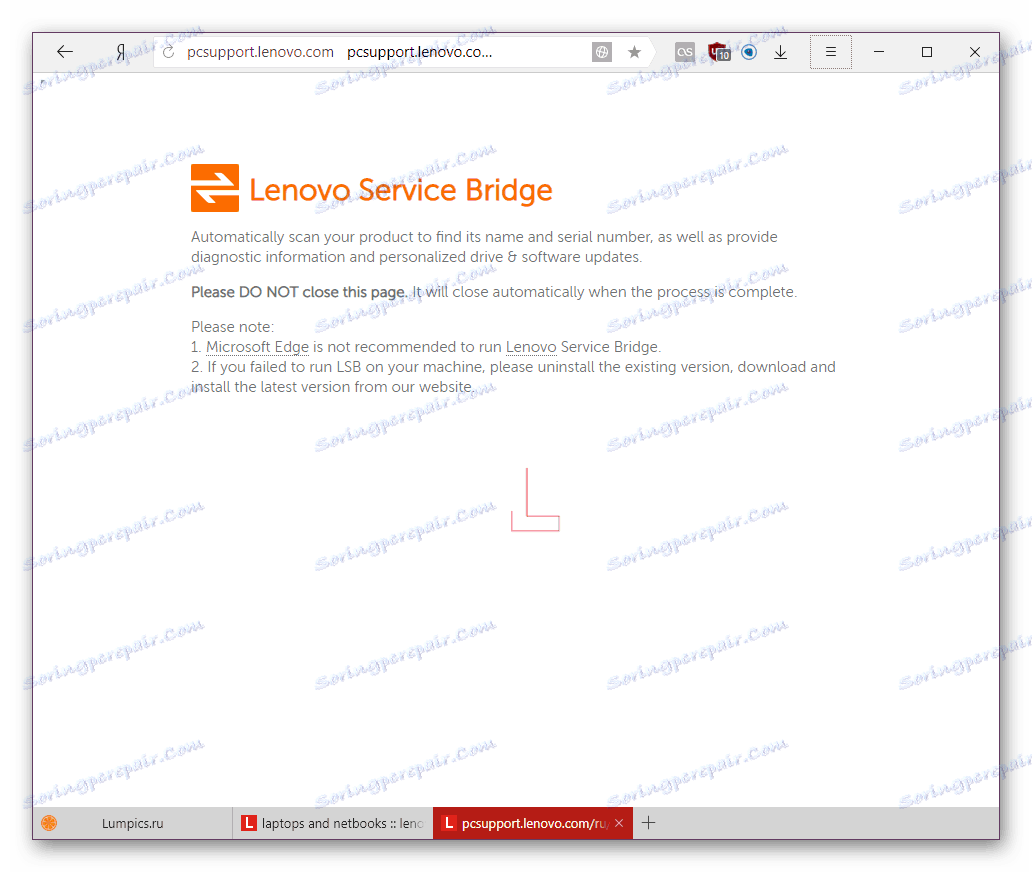
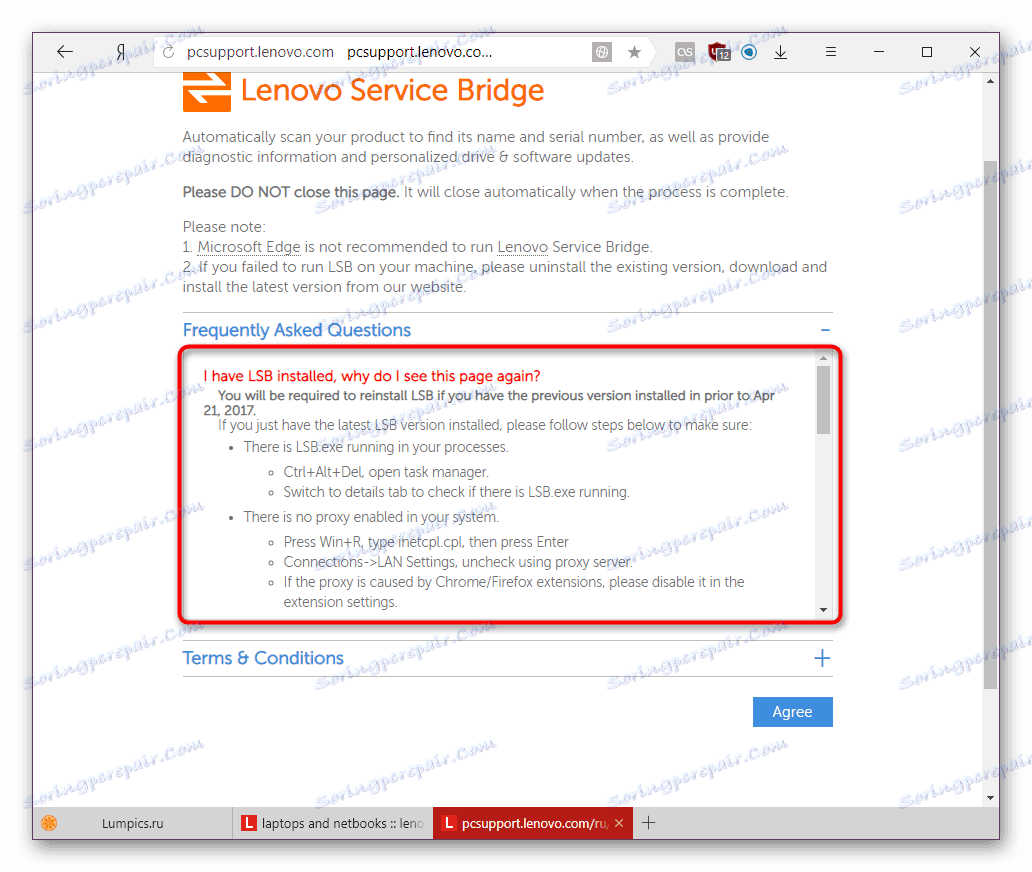
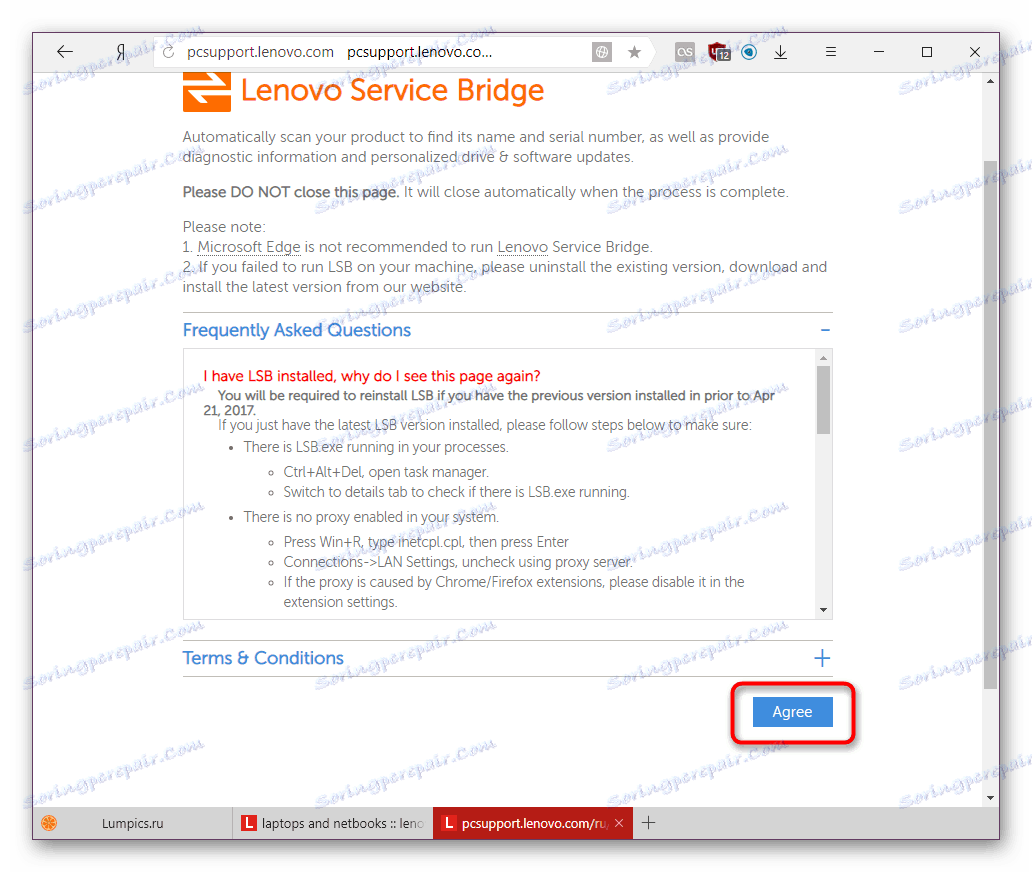
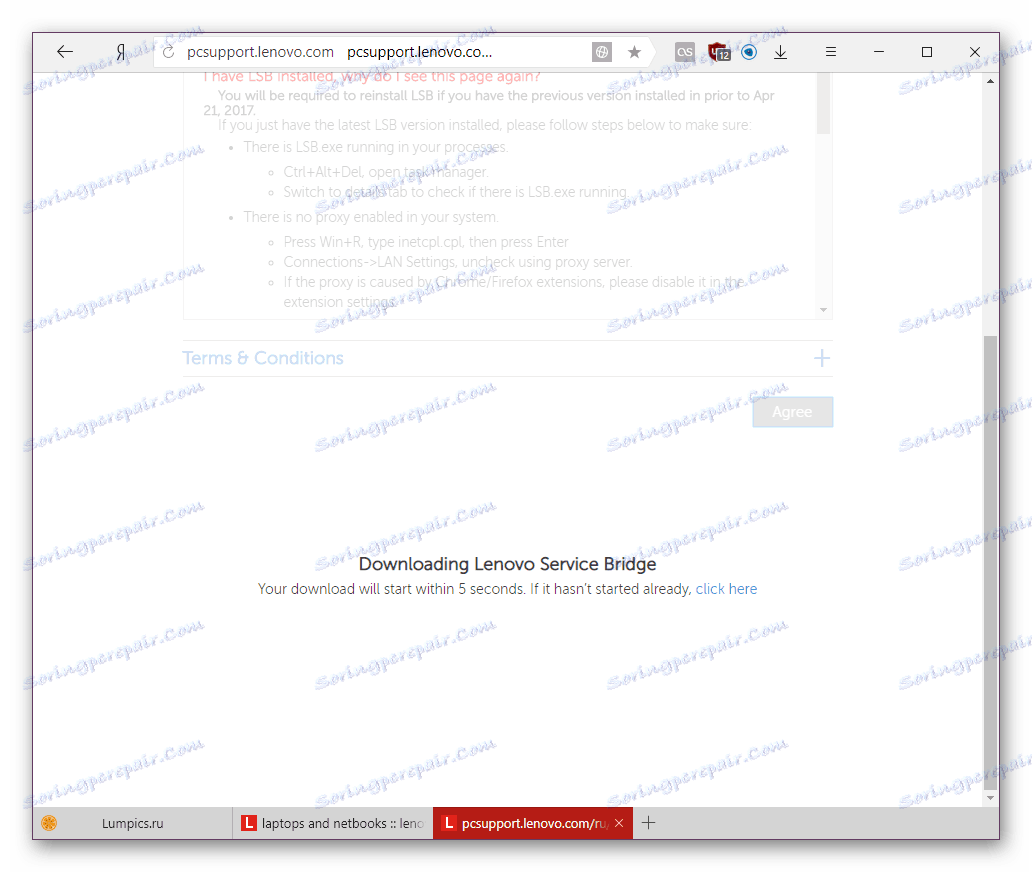

Teraz sa snažíme skenovať systém znova.
Metóda 3: Aplikácie tretích strán
Existujú programy navrhnuté špeciálne pre hromadnú inštaláciu alebo aktualizáciu ovládačov. Pracujú zhruba rovnakým spôsobom: skenujú počítač na zariadenia, ktoré sú vložené alebo pripojené k prenosnému počítaču, skontrolujú verzie ovládačov s tými, ktoré sú v ich vlastnej databáze, a odporúčajú inštaláciu čerstvého softvéru, keď zistia nezrovnalosti. Už používateľ si vyberá, čo by mal aktualizovať zo zobrazeného zoznamu a čo nie. Rozdiel spočíva v rozhraniach týchto nástrojov a úplnosti databáz ovládačov. Viac informácií o týchto aplikáciách nájdete na stručnom prehľade najpopulárnejších na nasledujúcom odkazu:
Ďalšie podrobnosti: Najlepší softvér na inštaláciu ovládačov
Najčastejšie si používatelia vyberajú Riešenie Driverpack alebo DriverMax kvôli ich najväčšej popularite a rozsiahlemu zoznamu rozpoznateľných zariadení, vrátane periférnych. V tomto prípade sme pripravili príslušné pokyny pre prácu s nimi a vyzývame vás, aby ste sa s týmito informáciami oboznámili.
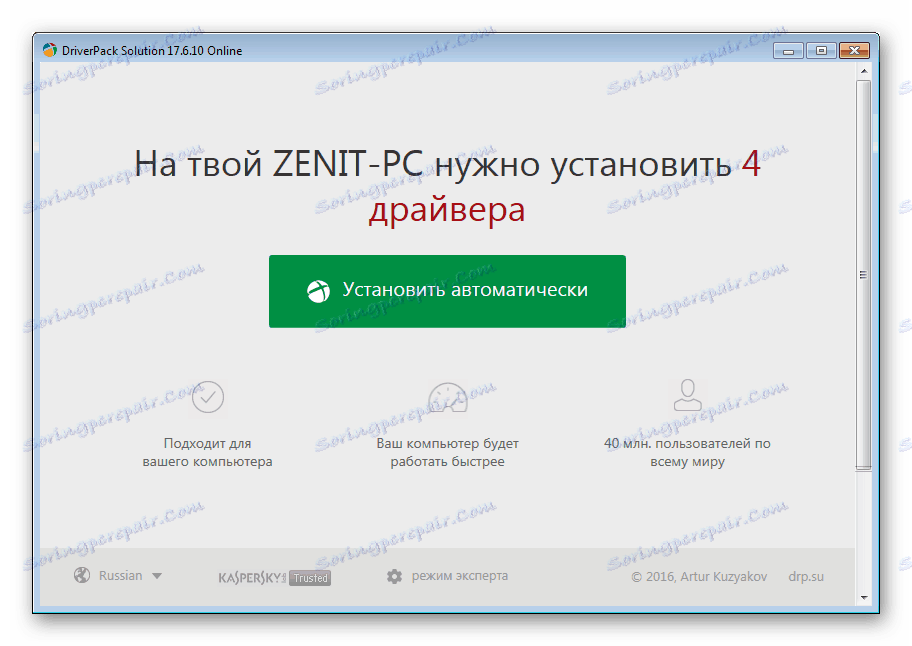
Ďalšie podrobnosti:
Ako aktualizovať ovládače pomocou riešenia DriverPack
Aktualizujte ovládače pomocou programu DriverMax
Metóda 4: ID zariadenia
Každý model zariadenia vo výrobnom štádiu dostane osobný kód, ktorý ďalej umožňuje počítaču rozpoznať ho. Pomocou systémového nástroja môže používateľ toto ID rozpoznať a použiť ho na vyhľadanie ovládača. Na tento účel existujú špeciálne lokality, v ktorých sa ukladajú nové aj staré verzie softvéru, ktoré vám v prípade potreby umožnia prevziať niektorý z nich. Aby toto vyhľadávanie prebehlo správne a nespúšťate sa do nebezpečných a vírusom infikovaných webových stránok a súborov, odporúčame vám dodržiavať naše pokyny.

Ďalšie podrobnosti: Vyhľadajte ovládače podľa ID hardvéru
Samozrejme, táto možnosť nie je pohodlná a rýchla, ale je to skvelé pre selektívne vyhľadávanie, ak napríklad potrebujete ovládače len pre niekoľko zariadení alebo konkrétne verzie.
Metóda 5: Správca zariadení
Nie najzrejmejšie, ale s miestom na inštaláciu a aktualizáciu softvéru pre laptop a počítač. Pomocou informácií o každom pripojenom zariadení vyhľadáva dispečer potrebný ovládač na internete. Netrvá to veľa času a často pomáha dokončiť inštaláciu bez časovo náročných vyhľadávaní a manuálnych inštalácií. Ale táto možnosť nie je bez nevýhod, pretože vždy inštaluje iba základnú verziu (bez vlastného pomôcky výrobcu pre ladenie grafickej karty, webovej kamery, tlačiarne alebo iného zariadenia) a samotné vyhľadávanie často končí v ničom - nástroj vám môže povedať, že príslušná verzia ovládača nainštalovaný, aj keď to nie je. Stručne povedané, táto metóda nie vždy pomáha, ale stojí za to vyskúšať. A ako na to používať Správcu zariadení , prečítajte si článok na nižšie uvedenom odkazu.
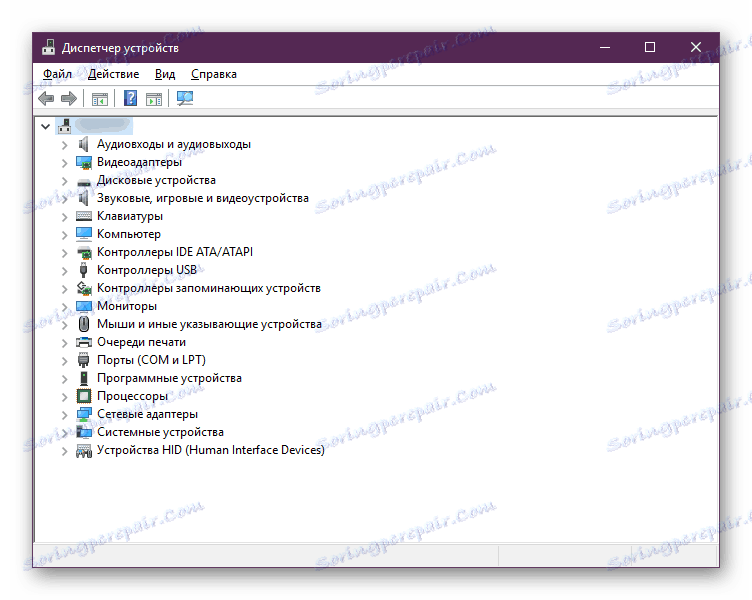
Ďalšie podrobnosti: Inštalácia ovládačov pomocou štandardných nástrojov systému Windows
To boli päť bežných možností na inštaláciu a aktualizáciu ovládačov pre prenosný počítač Lenovo G575. Vyberte ten, ktorý sa vám zdá najvhodnejší a používa ho.